Exness Giriş - Exness Turkey - Exness Türkiye
Bu kılavuz, oturum açma sürecinin ayrıntılı bir açıklamasını ve Exness'te forex ticaretine başlamanın ilk adımlarını sunarak forex ticareti dünyasına sorunsuz bir giriş yapmanızı sağlar.

Exness'e Nasıl Giriş Yapılır
Exness'e giriş yapın
1. Exness'e gidin ve " Oturum aç "a tıklayın. Yeni form görünecektir. 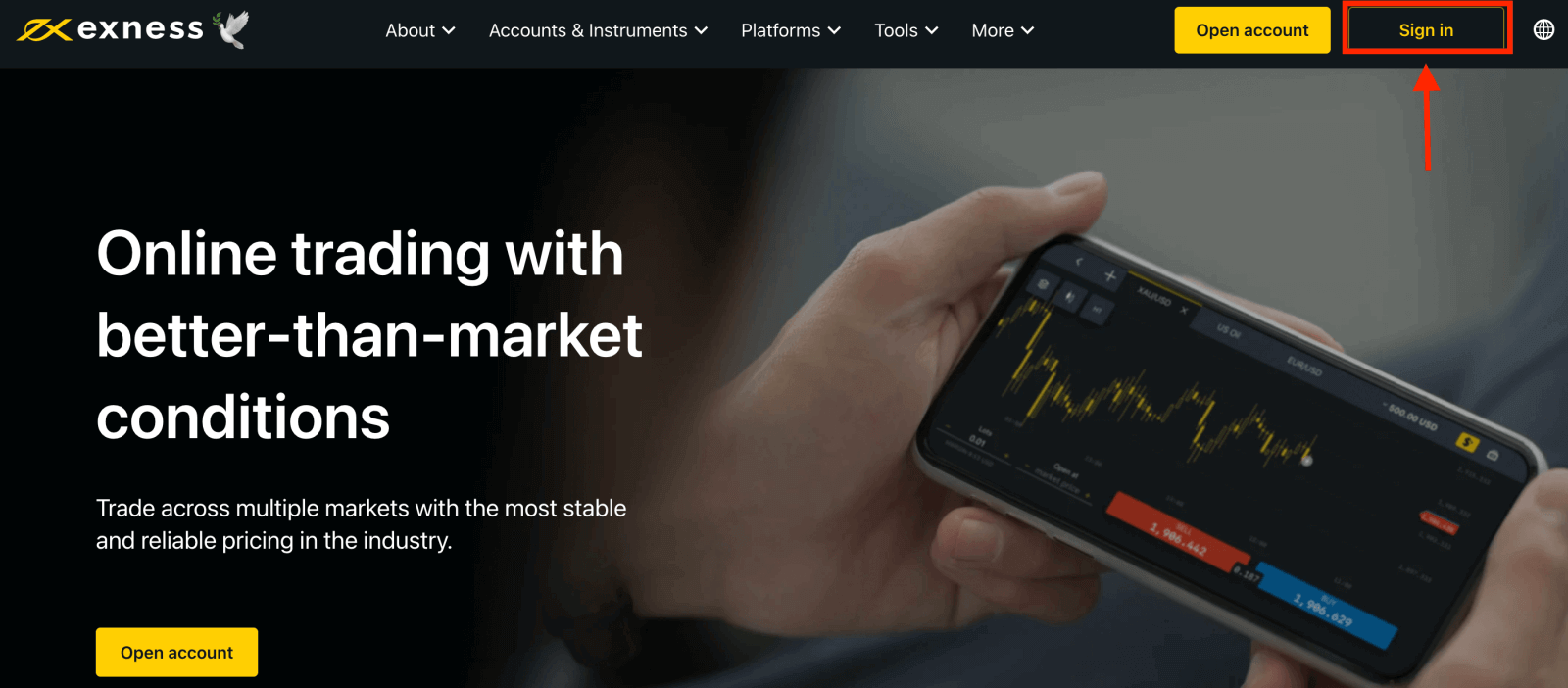
2. Exness'e giriş yapmak için kullanıcının iki temel ayrıntıya ihtiyacı olacaktır:
- Bir e-posta adresi
- Bir şifre
Bu kimlik bilgilerinin, web tabanlı platformlarına web sitesi veya mevcut uygulamalardan herhangi biri aracılığıyla erişirken herhangi bir Exness oturum açma sayfasına veya ekranına girilmesi gerekir. 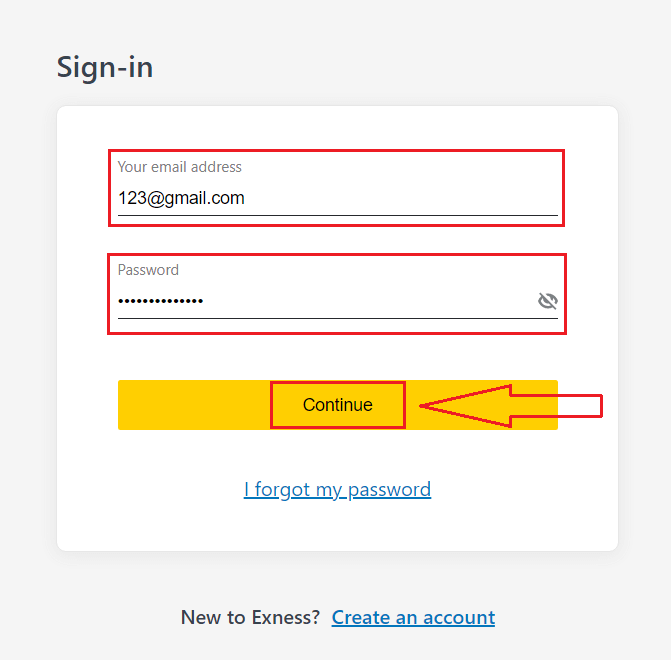
3. Kişisel Alanınıza başarıyla giriş yaptıktan sonra. Hesaplarım'dan, seçeneklerini getirmek için hesabın ayarlar simgesine tıklayın.
Hesabınız yoksa, şu gönderiyi izleyin: bir ticaret hesabı nasıl oluşturulur . 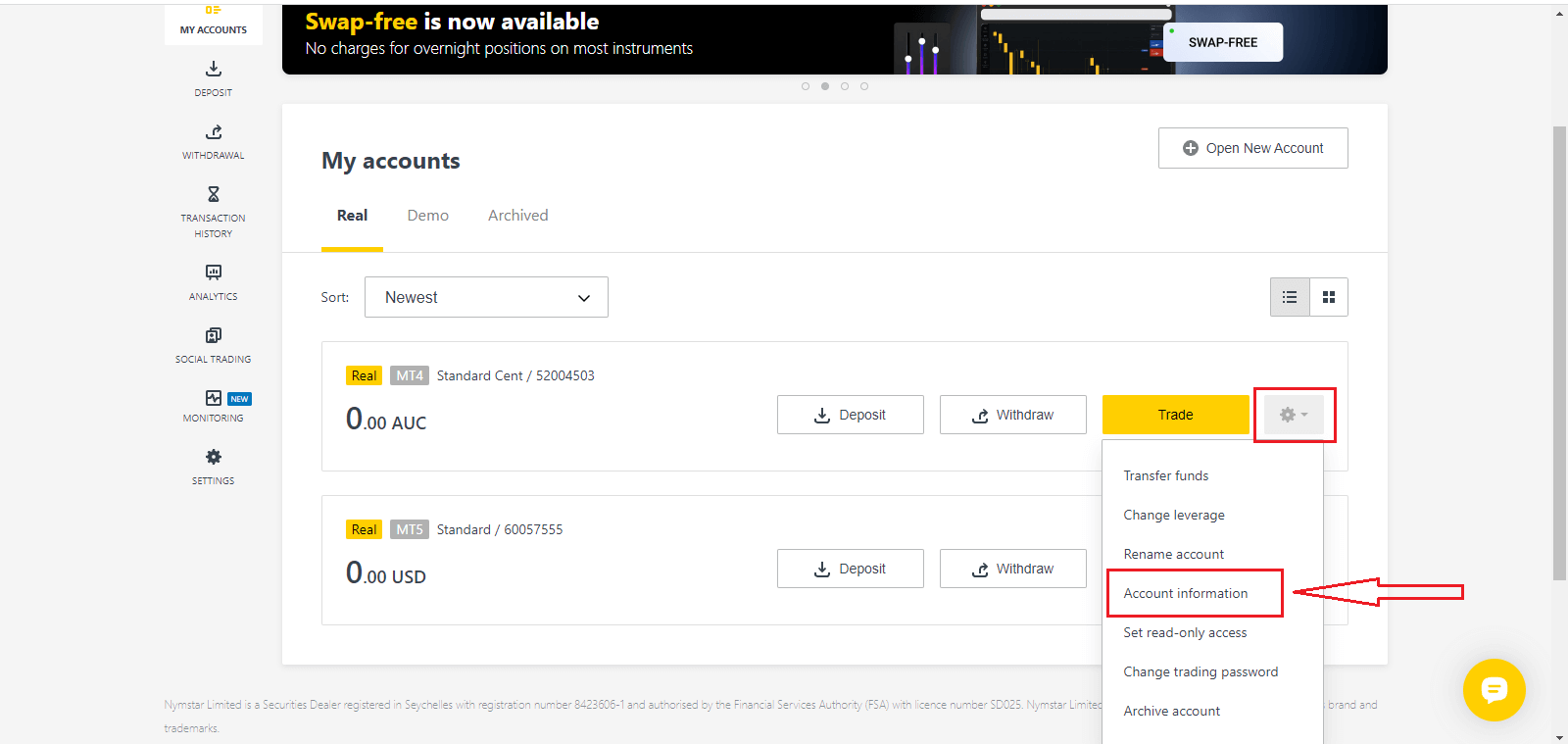
4. Hesap bilgilerini seçin ve o hesabın bilgilerinin bulunduğu bir açılır pencere görünecektir. Burada MT4/MT5 oturum açma numaranızı ve sunucu numaranızı bulacaksınız.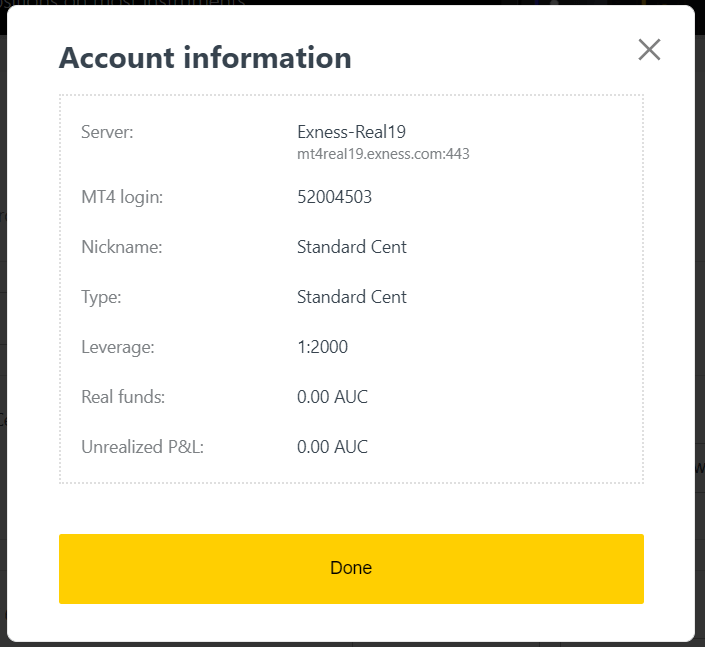
Ticaret terminalinize giriş yapmak için Kişisel Alan'da görüntülenmeyen ticaret şifrenize de ihtiyacınız olduğunu unutmayın. Şifrenizi unuttuysanız , daha önce görüldüğü gibi ayarlar altında Ticaret şifresini değiştir'e tıklayarak sıfırlayabilirsiniz . MT4/MT5 girişi veya sunucu numarası gibi giriş bilgileri sabittir ve değiştirilemez.
Doğrudan tarayıcınızda işlem yapmak istiyorsanız "İşlem"e tıklayın -- "Exness Terminal"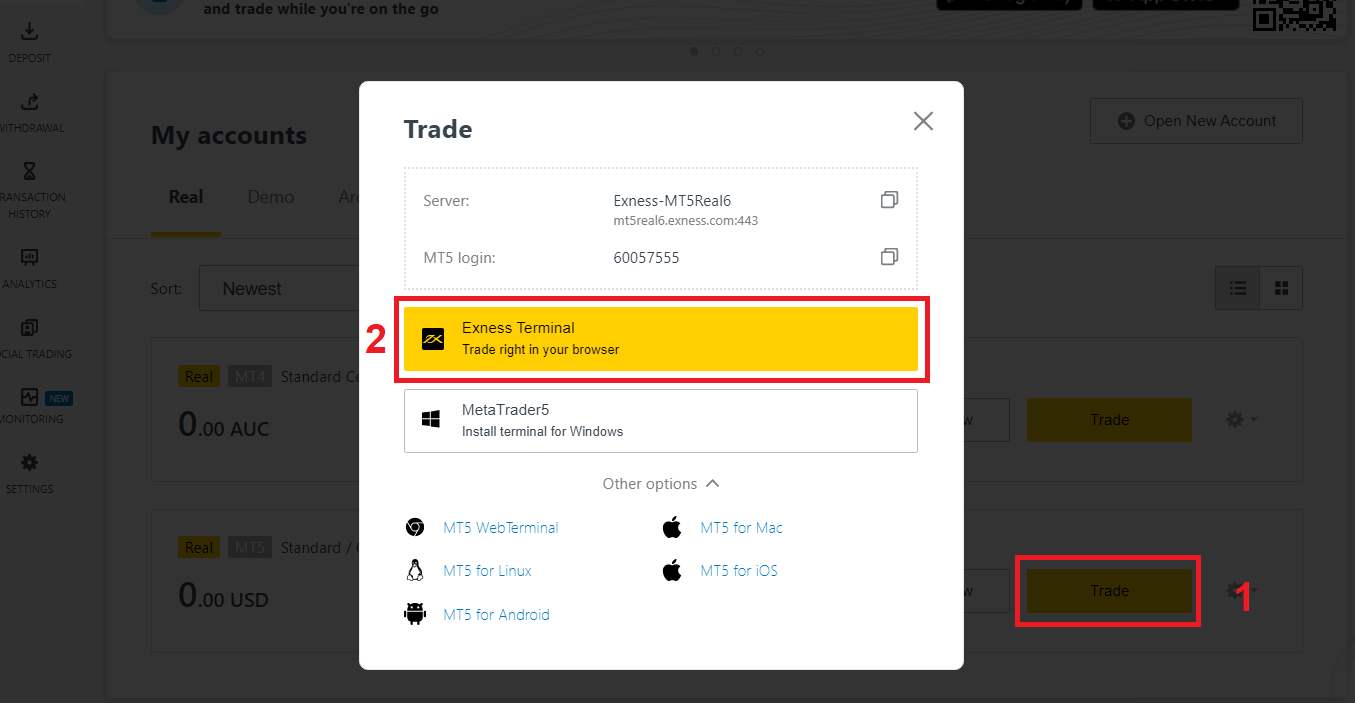
Exness Terminali.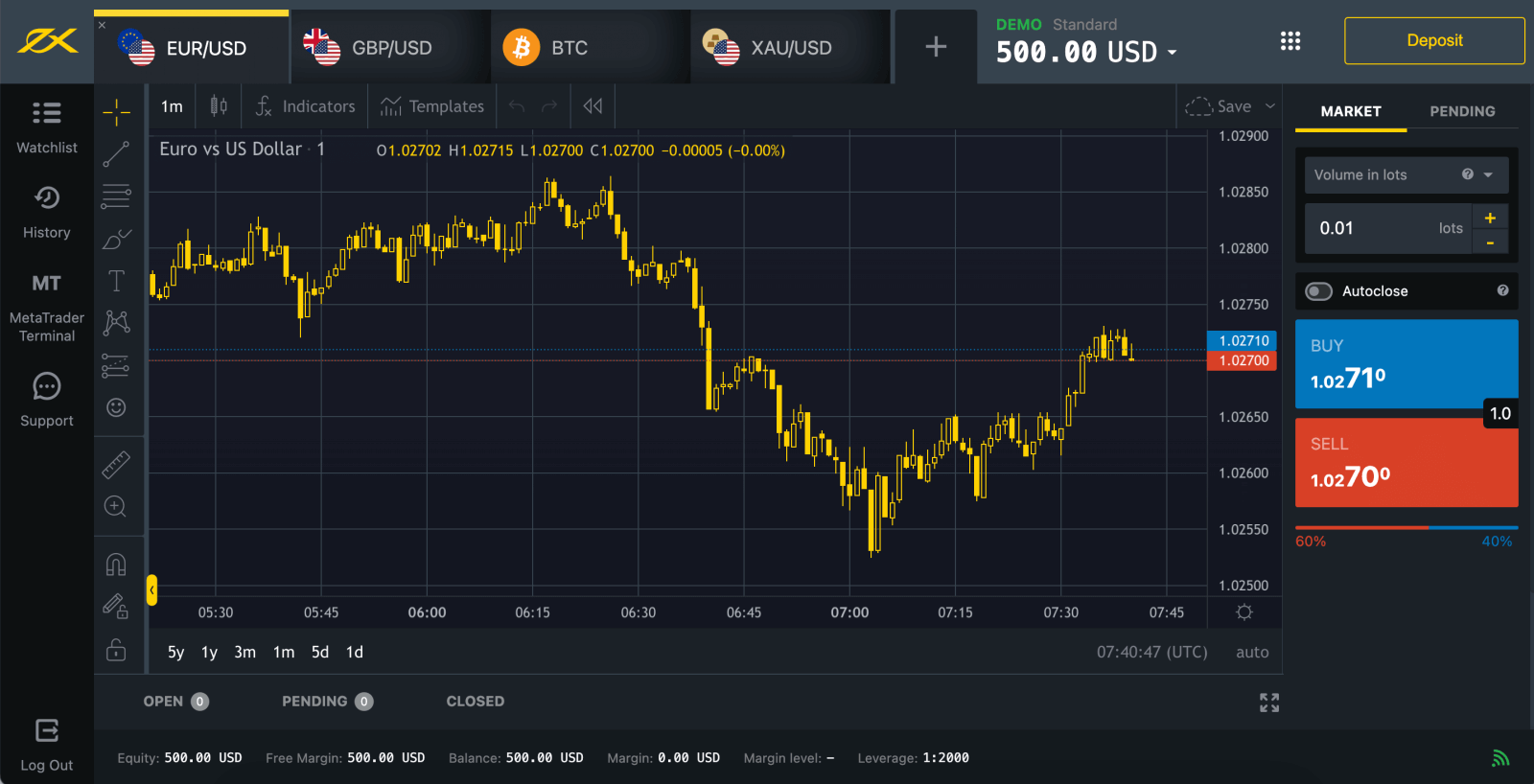
İşlem Platformuna Giriş: MetaTrader 4
MetaTrader 4 üzerinden giriş yapmak için , sadece şifrenizi ve sunucu bilgilerinizi hazır bulundurun.
Doğrudan tarayıcınızda işlem yapmak istiyorsanız, "İşlem" -- "MT4 WebTerminal"e tıklayın. 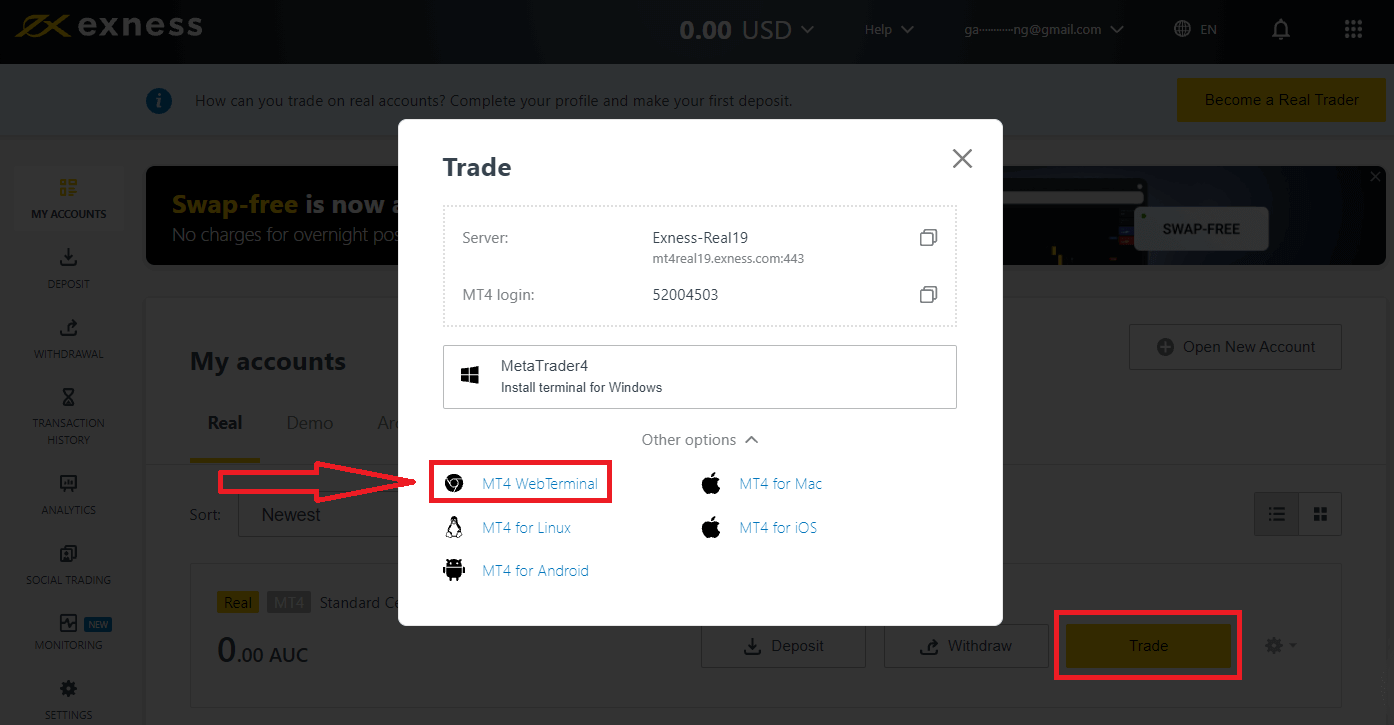
Aşağıdaki gibi yeni bir sayfa göreceksiniz. Girişinizi ve Sunucunuzu gösterir, sadece şifrenizi girin ve "Tamam"a tıklayın. 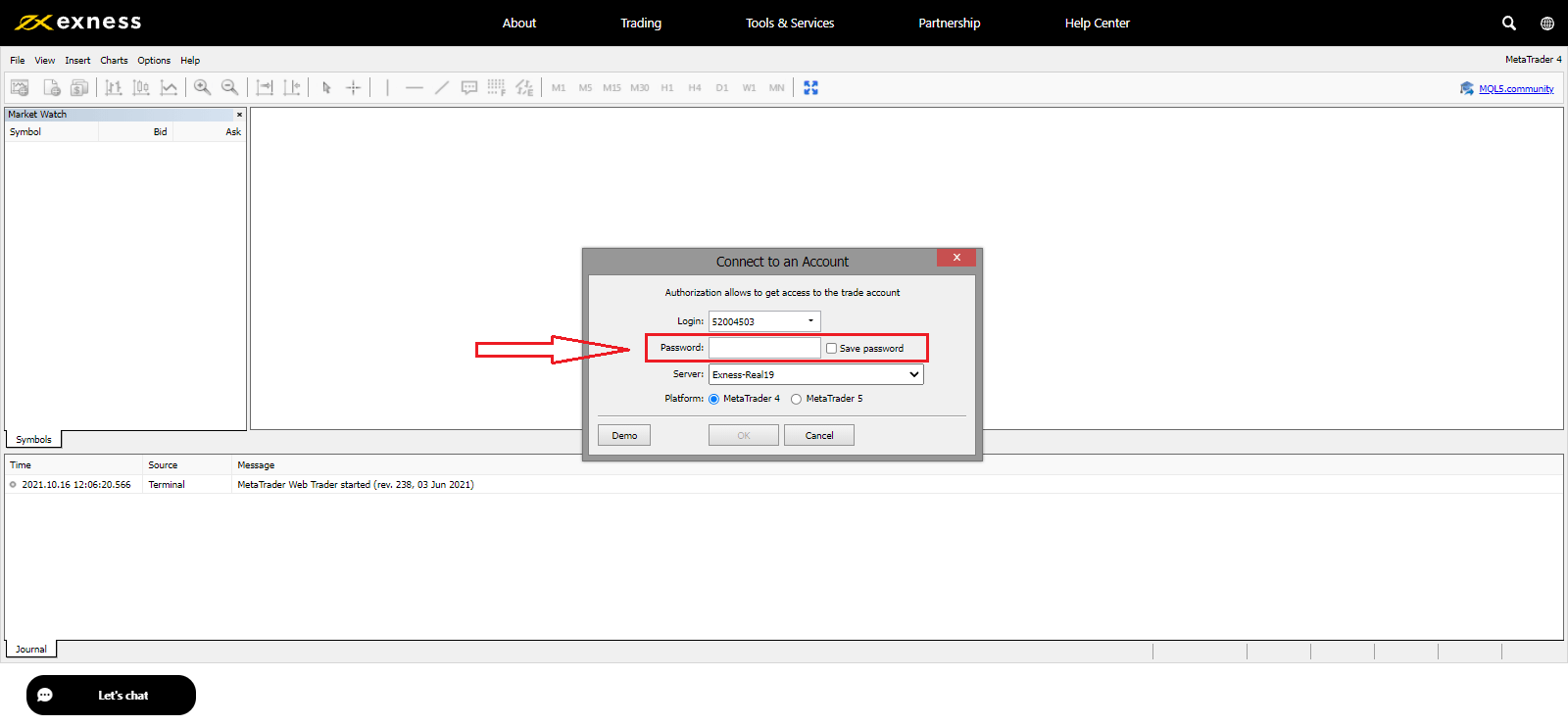
Artık MT4 üzerinden işlem yapabilirsiniz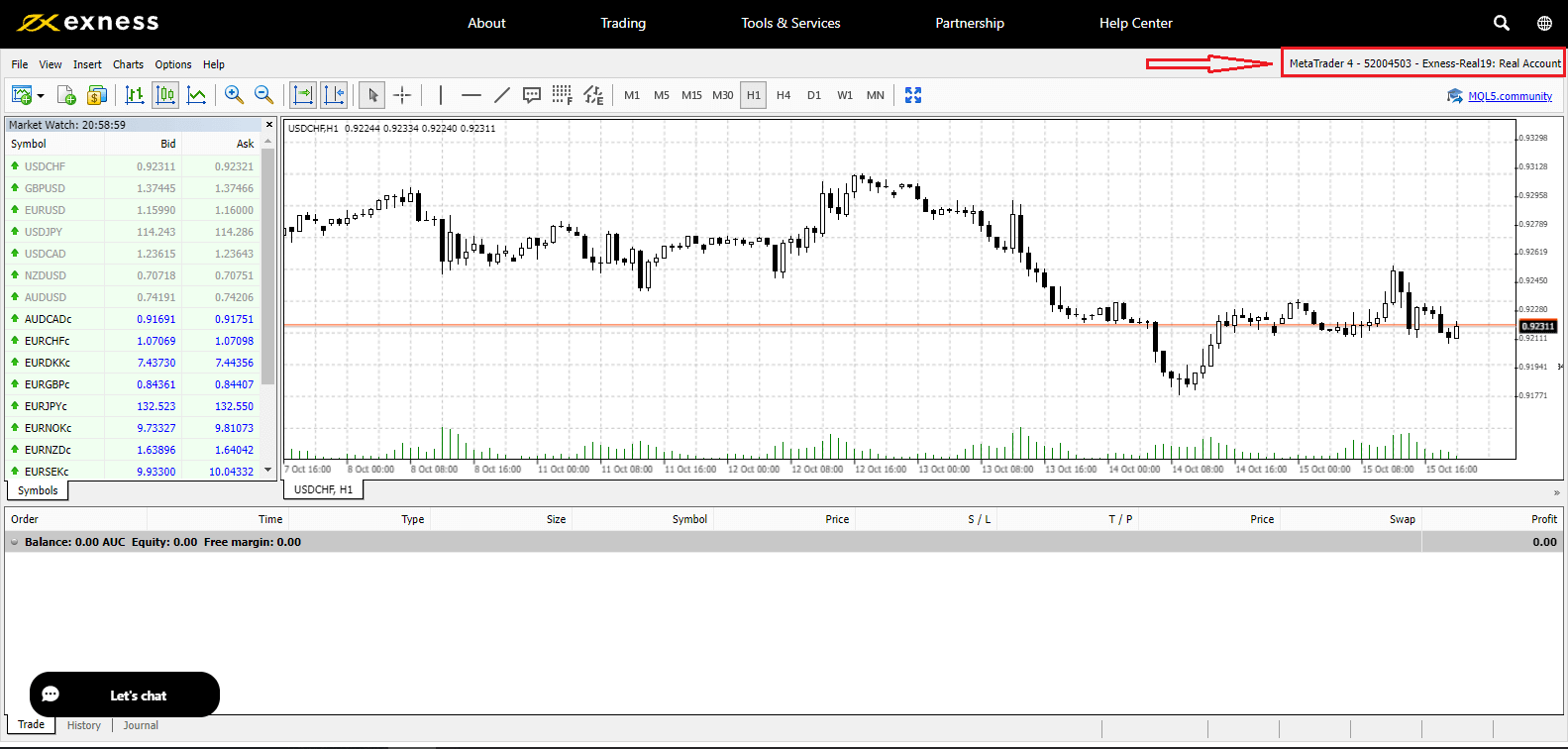
İşlem Platformuna Giriş: MetaTrader 5
Exness ile MetaTrader 5'e giriş yapma seçeneğiniz de var.
Doğrudan tarayıcınızda işlem yapmak istiyorsanız, "İşlem" -- "MT5 WebTerminal" öğesine tıklayın. 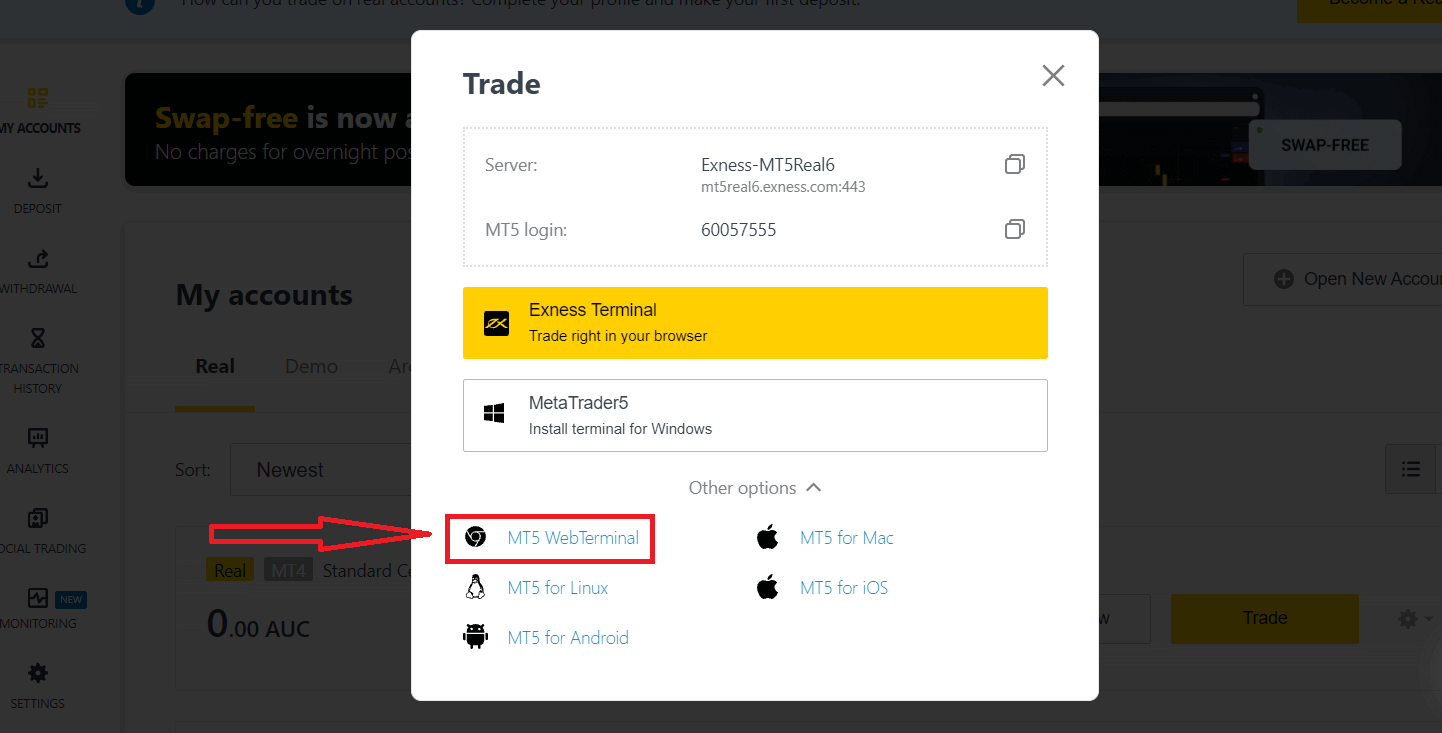
Aşağıdaki gibi yeni bir sayfa göreceksiniz. Girişinizi ve Sunucunuzu gösterir, sadece şifrenizi girin ve "Tamam" öğesine tıklayın. 
Artık MT5'te işlem yapabilirsiniz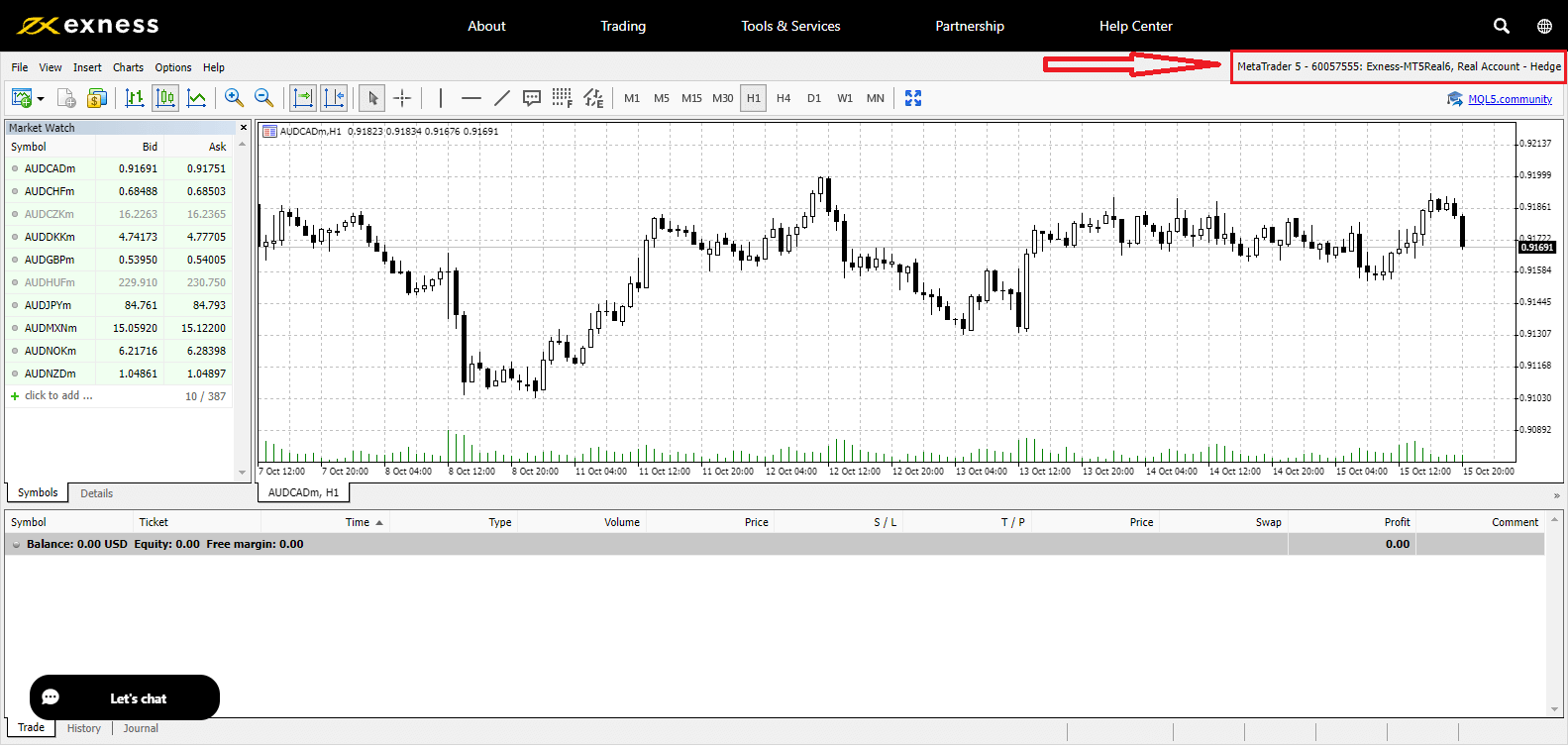
Exness Kişisel Alanına giriş yapamıyorum
Kişisel Alanınıza (PA) giriş yaparken zorlukla karşılaşmak sinir bozucu olabilir. Endişelenmeyin, size yardımcı olmak için bir kontrol listesi hazırladık.Kullanıcı adı kontrolü
PA'ya giriş yapmak için kullanıcı adı tam kayıtlı e-posta adresinizdir. Kullanıcı adı olarak herhangi bir işlem hesap numarası veya adınızı girmeyin.
Parola kontrolü
Başarılı bir şekilde giriş yapmak için kayıt sırasında ayarlanan PA parolasını kullanmanız gerekir.
Parolayı girerken:
- İstemeden eklenmiş olabilecek ek boşlukları kontrol edin. Bu genellikle bilgi girmek için kopyala-yapıştır kullanıldığında olur. Sorunlarla karşılaşırsanız manuel olarak girmeyi deneyin.
- Caps Lock'un açık olup olmadığını kontrol edin . Parolalar büyük/küçük harfe duyarlıdır.
Şifrenizi unuttuysanız, Kişisel Alan şifrenizi sıfırlamak için bu bağlantıya tıklayarak şifrenizi sıfırlayabilirsiniz.
Hesap kontrolü
Daha önce Exness'te hesabınızın sonlandırılması için başvuruda bulunduysanız, artık bu PA'yı kullanamazsınız. Ayrıca, tekrar kaydolmak için bu e-posta adresini kullanamazsınız. Tekrar bize kaydolmak için farklı bir e-posta adresiyle yeni bir PA oluşturun.
Umarız bu size yardımcı olur. Başka bir sorun yaşarsanız, güler yüzlü Destek Ekibimizle iletişime geçmekten çekinmeyin.
Exness şifremi unuttum
Gerekli adımlar, kurtarmak istediğiniz parola türüne göre değişir:
- Kişisel Alan Şifresi
- Ticaret Şifresi
- Salt Okunur Erişim
- Telefon Şifresi (Gizli Kelime)
Kişisel Alan Şifresi:
Bu, Kişisel Alanınıza giriş yapmak için kullanılan şifredir. 1. Exness'e
gidinve " Oturum aç "a tıklayın, yeni form görünecektir.
2. " Şifremi unuttum" seçeneğini seçin.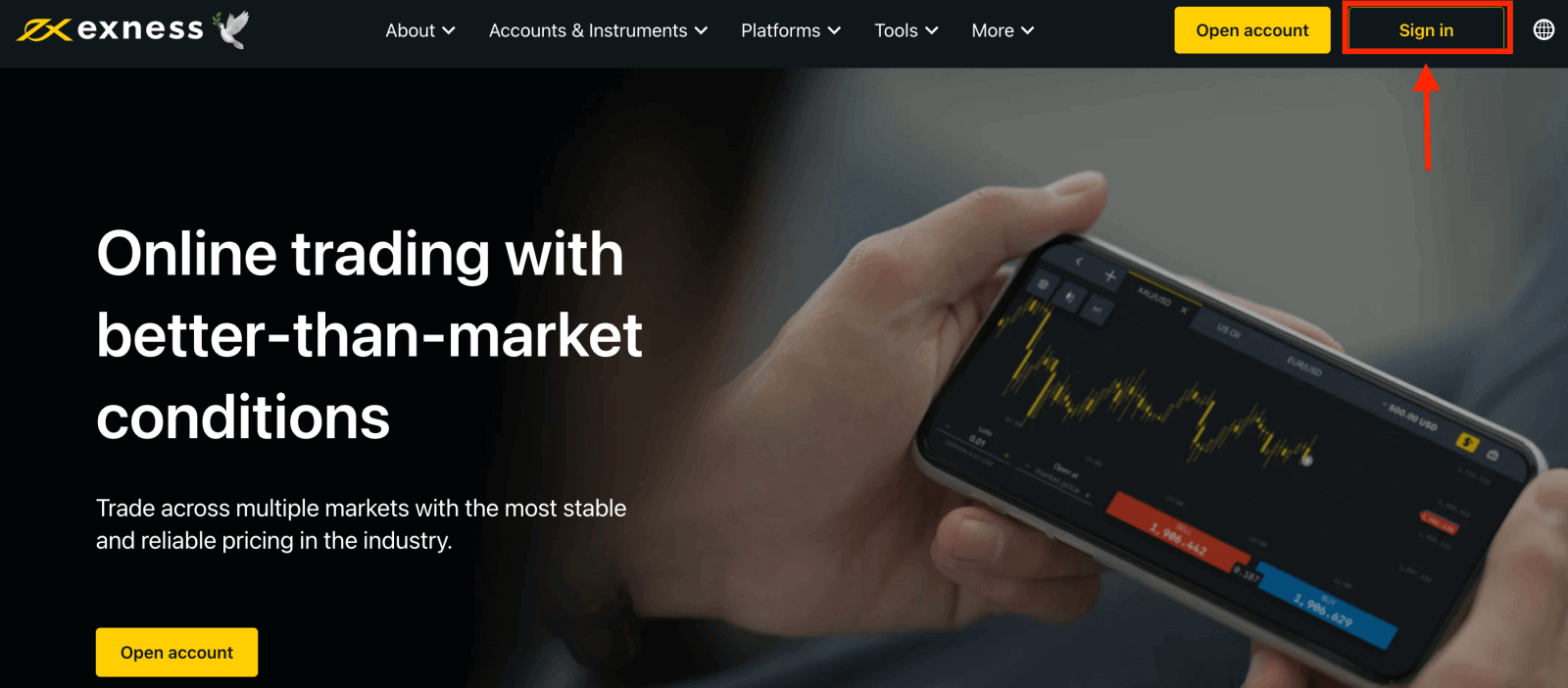
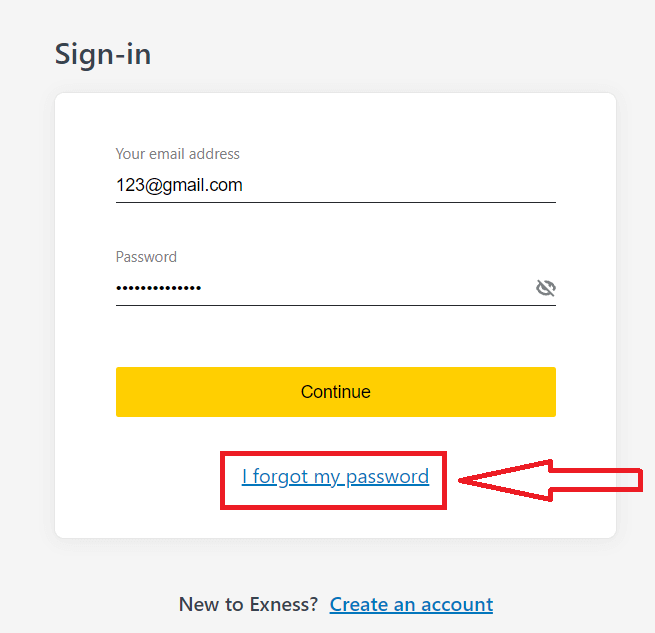
3. Exness'e kayıt olmak için kullandığınız e-posta adresini girin, Ben robot değilim'i işaretleyin ve Devam'a tıklayın .
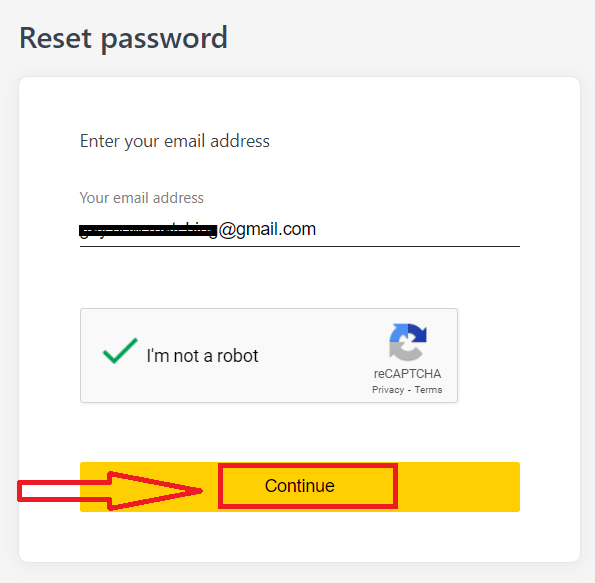
4. Güvenlik türünüze bağlı olarak, bir sonraki adıma girmeniz için e-postanıza bir doğrulama kodu gönderilecektir. Onayla'ya tıklayın .
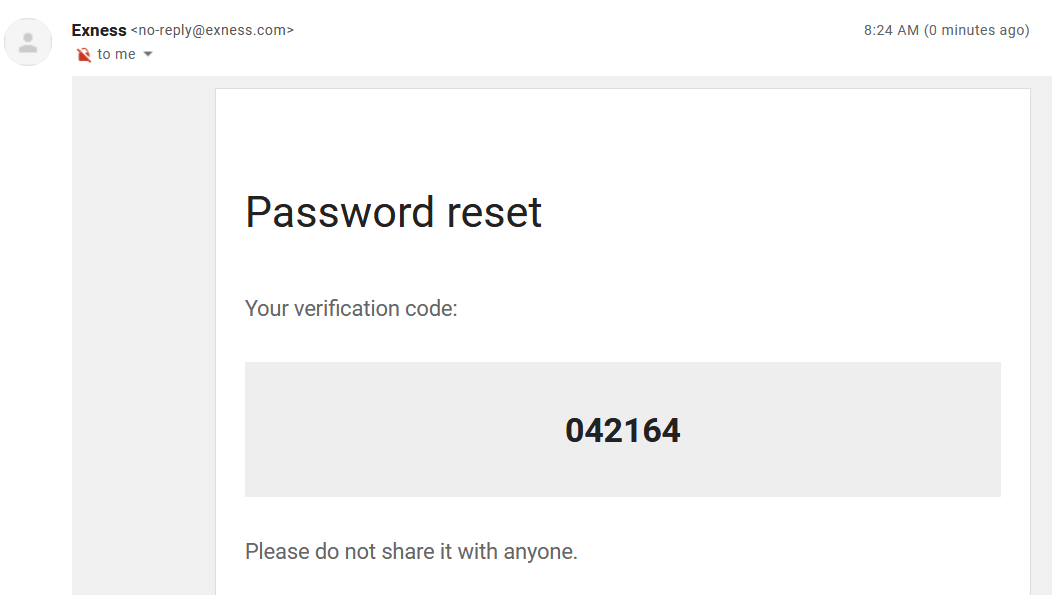
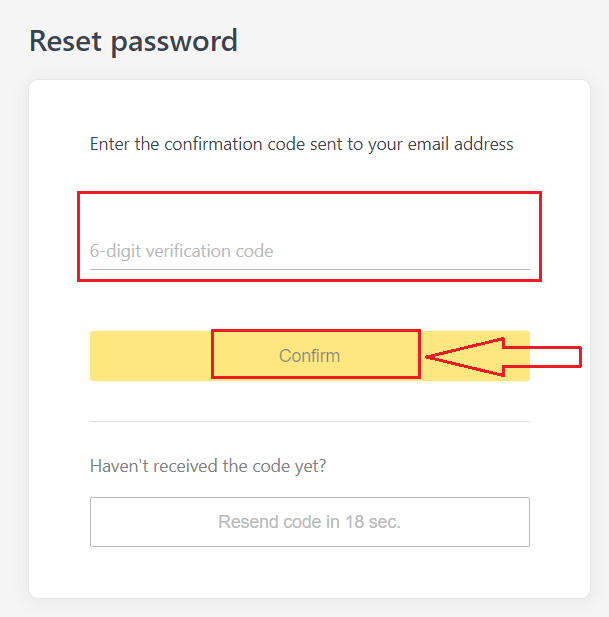
5. Yeni şifrenizi iki kez girin.
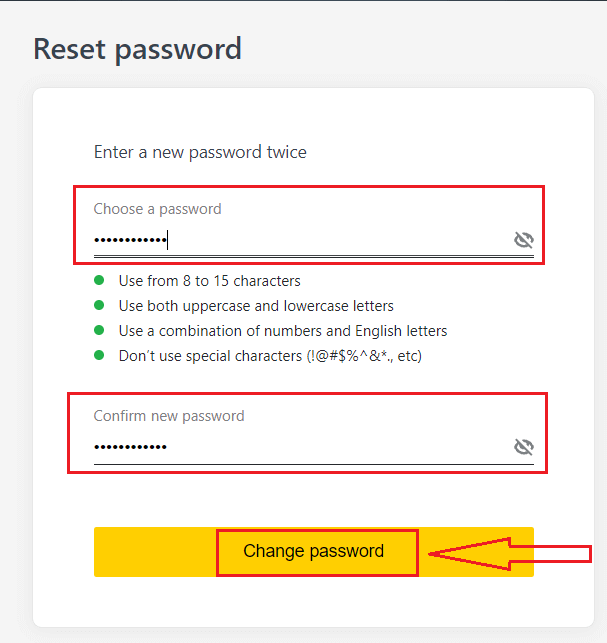
6. Yeni şifreniz artık ayarlanmıştır; sadece işlemi tamamlamak için giriş yaparken kullanmanız gerekmektedir.
İşlem Şifresi:
Bu, belirli bir işlem hesabıyla bir terminale giriş yapmak için kullanılan şifredir.
1. Kişisel Alanınıza giriş yapın ve Hesaplarım'daki herhangi bir işlem hesabındaki dişli simgesine (açılır menü) tıklayın, ardından İşlem Şifresini Değiştir'i seçin.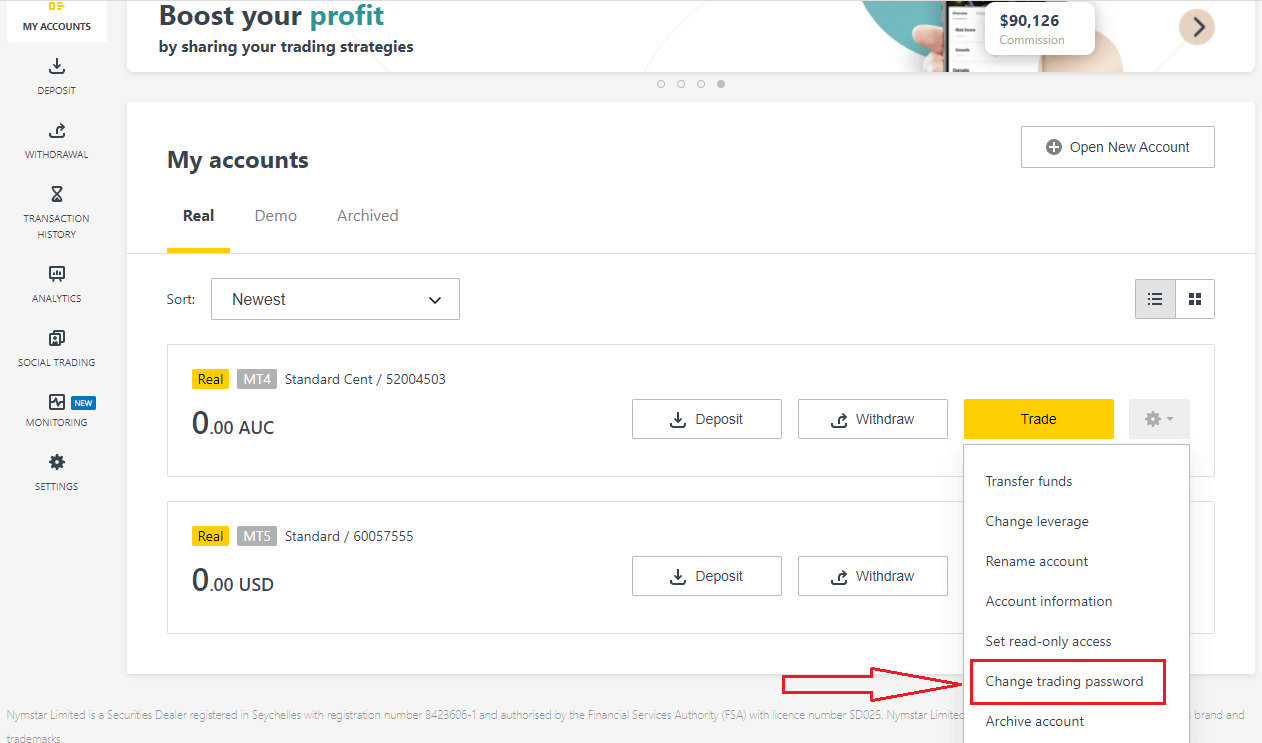
2. Açılır pencerenin altında ayrıntılı olarak açıklanan kuralları izleyerek yeni şifreyi girin, ardından Şifreyi Değiştir'e tıklayın.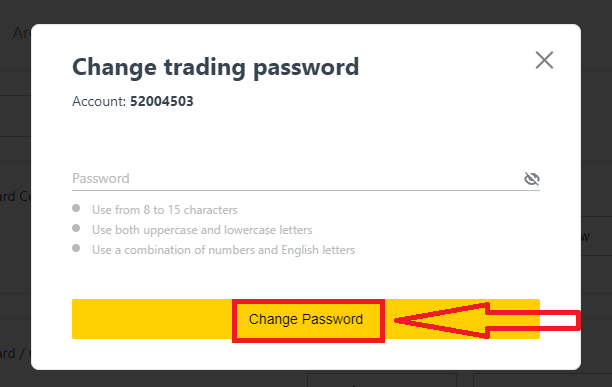
3. Güvenlik türünüze bağlı olarak, bir sonraki adımda girmeniz gereken 6 haneli bir doğrulama kodu gönderilecektir, ancak bu bir Demo hesabı için gerekli olmayacaktır. İşiniz bittiğinde Onayla'ya tıklayın
4. Bu şifrenin başarıyla değiştirildiğine dair bir bildirim alacaksınız.
Salt Okunur Erişim:
Bu şifre, üçüncü bir tarafa bir işlem hesabına sınırlı erişim sağlar ve tüm işlemler devre dışı bırakılır.
1. Kişisel Alanınıza giriş yapın ve Hesaplarım'daki herhangi bir işlem hesabındaki dişli simgesine (açılır menü) tıklayın, ardından Salt okunur erişimi ayarla'yı seçin .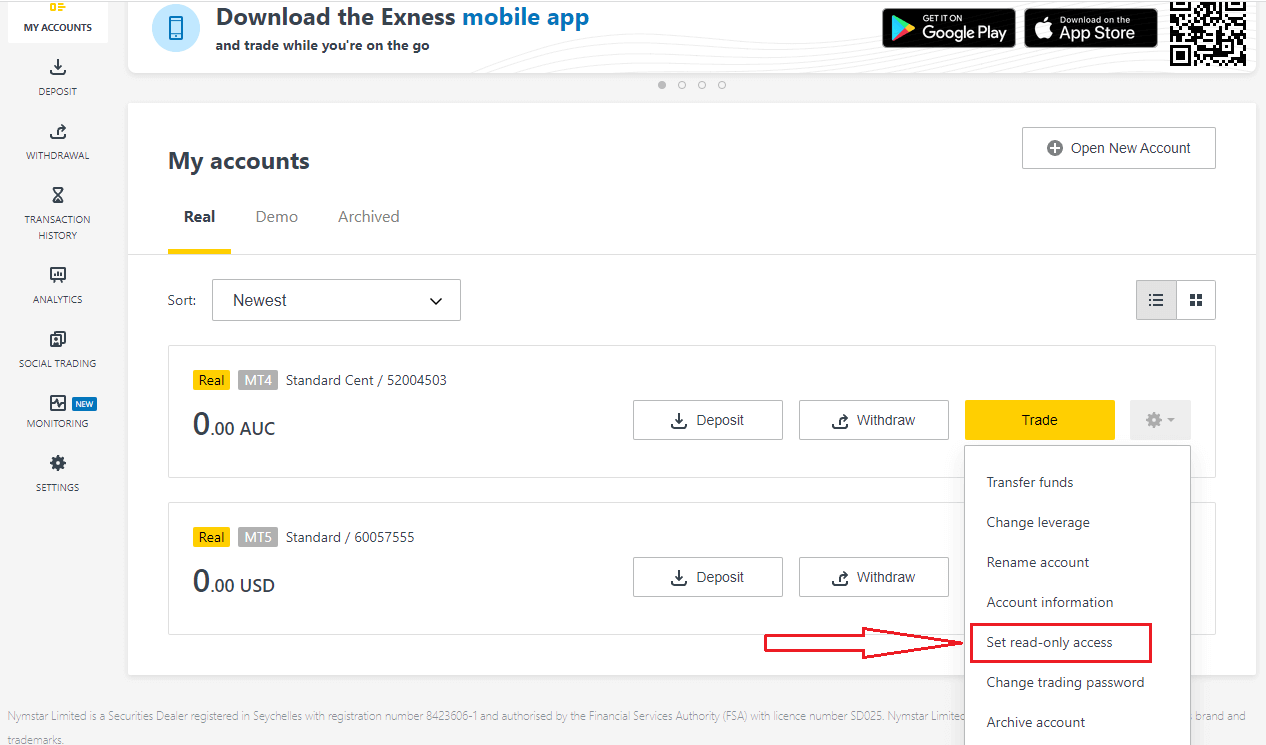
2. Ayrıntılı olarak açıklanan kuralları izleyerek bir şifre belirleyin ve bunun işlem şifrenizle aynı olmadığından emin olun, aksi takdirde başarısız olur.Tamamlandığında Onayla'ya tıklayın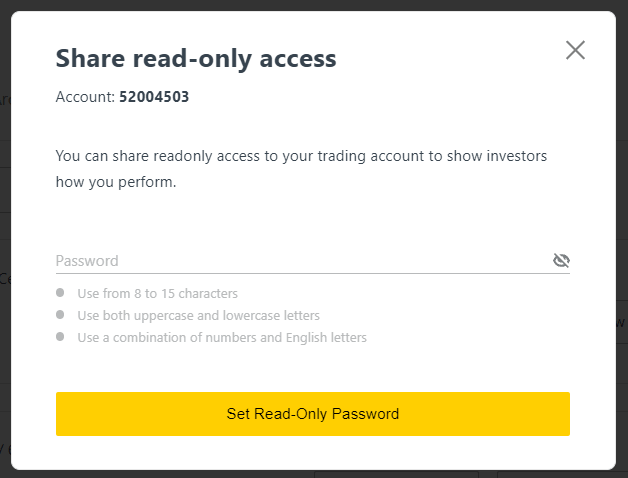
3. Sunucu, oturum açma ve salt okunur erişim parolasını içeren bir özet görüntülenecektir.Bunları panonuza kaydetmek için Kimlik bilgilerini kopyala'ya
tıklayabilirsiniz.
4. Salt okunur erişim parolanız artık değiştirildi.
Telefon Parolası (Gizli Kelime):
Bu, Destek kanallarımızda kimliğinizi doğrulamak için kullanılan gizli kelimenizdir; Canlı Sohbet veya telefonla.
İlk kaydolduğunuzda belirlediğiniz gizli kelimeniz değiştirilemez, bu yüzden güvenli bir yerde saklayın. Bu, müşterilerimizi kimlik hırsızlığından korumak içindir; gizli kelimenizi kaybettiyseniz, daha fazla yardım için Canlı Sohbet yoluyla Destek ile iletişime geçin.
6 haneli doğrulama kodumu çok fazla yanlış girdim ve şimdi kilitlendim.
Endişelenmeyin, geçici olarak kilitleneceksiniz ancak bu işlemi 24 saat içinde tekrar tamamlamayı deneyebilirsiniz. Daha erken tekrar denemek isterseniz, önbelleğinizi ve çerezlerinizi temizlemeniz yardımcı olabilir ancak bunun işe yarayacağının garanti edilmediğini unutmayın.
Exness'te nasıl işlem yapılır
Exness MT4'te Yeni Sipariş Nasıl Verilir
Grafiğe sağ tıklayın, ardından "İşlem"e tıklayın → "Yeni Sipariş"i seçin.Veya MT4'te sipariş vermek istediğiniz
para birimine çift tıklayın . Sipariş penceresi görünecektir
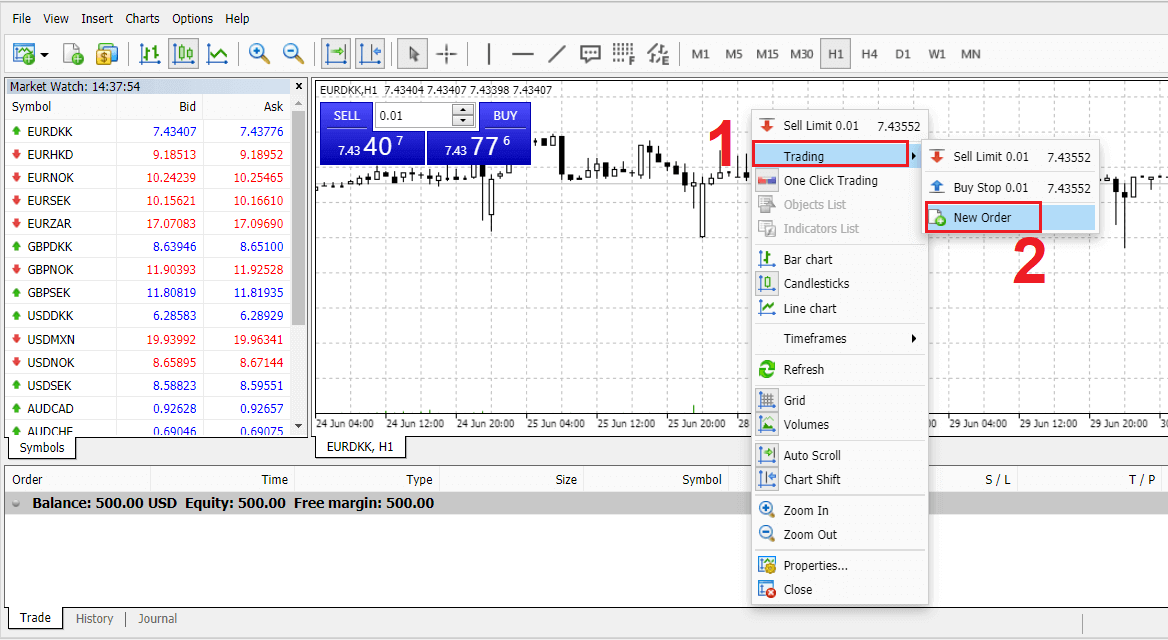
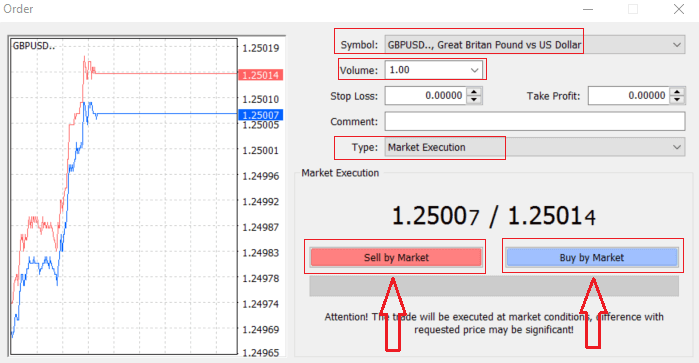
Sembol : İşlem yapmak istediğiniz Para Birimi sembolünün sembol kutusunda görüntülendiğinden emin olun
Hacim : Sözleşmenizin büyüklüğüne karar vermelisiniz, oka tıklayıp açılır kutunun listelenen seçeneklerinden hacmi seçebilir veya hacim kutusuna sol tıklayıp gerekli değeri yazabilirsiniz
Sözleşme büyüklüğünüzün olası kar veya zararınızı doğrudan etkilediğini unutmayın.
Yorum : Bu bölüm zorunlu değildir ancak yorumlar ekleyerek işlemlerinizi tanımlamak için kullanabilirsiniz
Tür : Varsayılan olarak piyasa yürütmeye ayarlanmıştır,
- Piyasa Uygulaması, emirlerin mevcut piyasa fiyatından yürütülmesi modelidir
- Bekleyen Emir, işleminizi açmayı planladığınız gelecekteki bir fiyatı belirlemek için kullanılır.
Son olarak, hangi emir türünü açacağınıza karar vermelisiniz, satış ve alış emri arasında seçim yapabilirsiniz.
Piyasaya Göre Satış , alış fiyatından açılır ve satış fiyatından kapatılır, bu emir türünde, fiyat düşerse işleminiz kar getirebilir.
Piyasaya Göre Satın Alma, satış fiyatından açılır ve satış fiyatından kapatılır, bu emir türünde, fiyat yükselirse işleminiz kar getirebilir.
Alım veya Satış'a tıkladığınızda, emriniz anında işleme alınır, emrinizi Ticaret Terminali'nde kontrol edebilirsiniz.
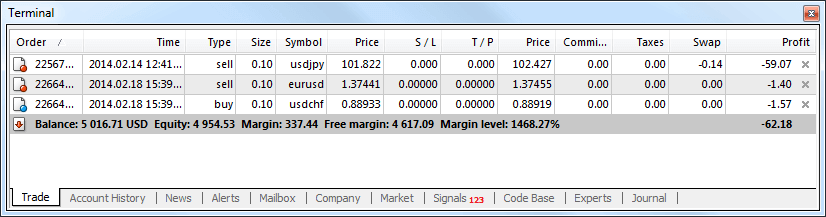
Exness MT4'te Bekleyen Sipariş Nasıl Verilir
Kaç Bekleyen Sipariş Var
Anlık yürütme emirlerinin aksine, bir işlem mevcut piyasa fiyatından yapılırken, bekleyen emirler, fiyat sizin seçtiğiniz ilgili seviyeye ulaştığında açılan emirleri ayarlamanıza olanak tanır. Dört tür bekleyen emir mevcuttur, ancak bunları yalnızca iki ana türe ayırabiliriz:
- Belirli bir piyasa seviyesini kırmayı bekleyen emirler
- Belirli bir piyasa seviyesinden toparlanmayı bekleyen siparişler
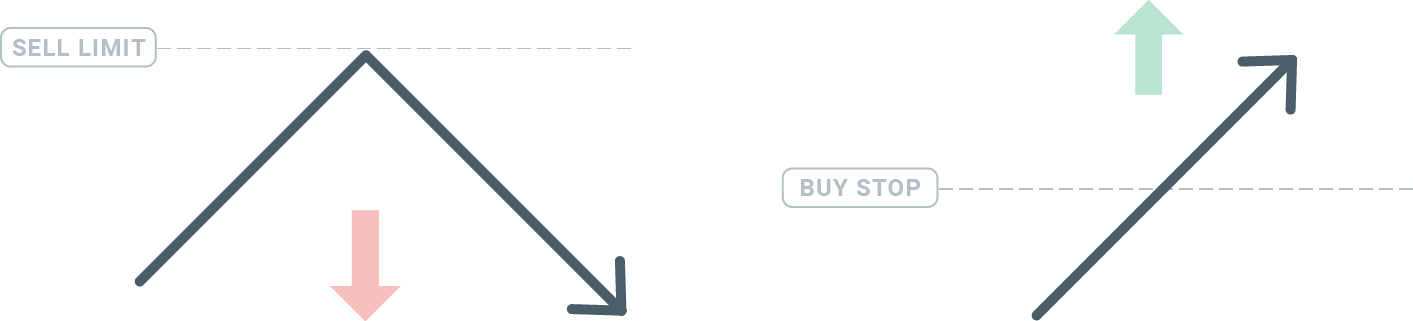
Buy Stop
Buy Stop emri, mevcut piyasa fiyatının üzerinde bir satın alma emri ayarlamanıza olanak tanır. Bu, mevcut piyasa fiyatı 20$ ve Buy Stop'unuz 22$ ise, piyasa o fiyata ulaştığında bir satın alma veya uzun pozisyon açılacağı anlamına gelir.
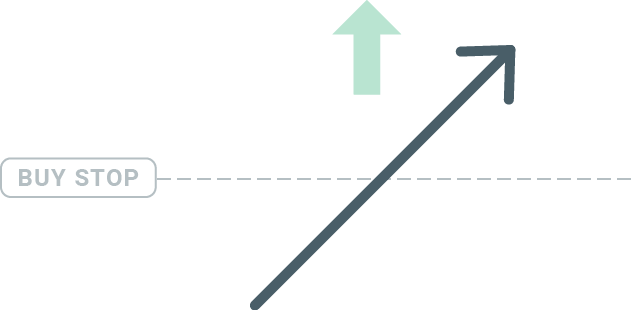
Sell Stop
Sell Stop emri, mevcut piyasa fiyatının altında bir satış emri ayarlamanıza olanak tanır. Dolayısıyla, mevcut piyasa fiyatı 20$ ve Sell Stop fiyatınız 18$ ise, piyasa o fiyata ulaştığında bir satış veya 'kısa' pozisyon açılır.
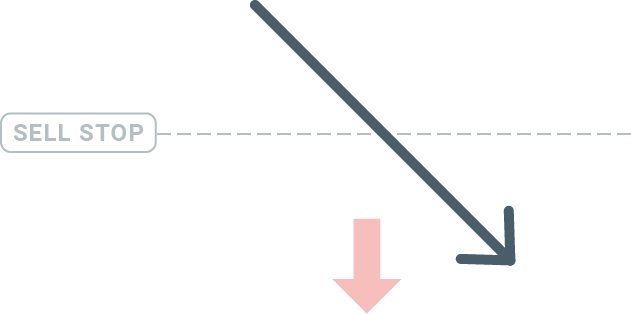
Buy Limit
Bir buy stop'un tersi olan Buy Limit emri, mevcut piyasa fiyatının altında bir satın alma emri ayarlamanıza olanak tanır. Bu, mevcut piyasa fiyatı 20$ ve Buy Limit fiyatınız 18$ ise, piyasa 18$ fiyat seviyesine ulaştığında bir satın alma pozisyonu açılacağı anlamına gelir.
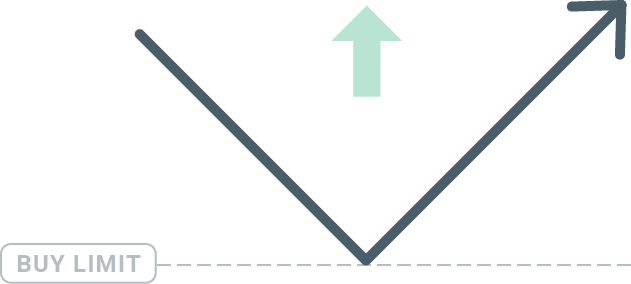
Sell Limit
Son olarak, Sell Limit emri, mevcut piyasa fiyatının üzerinde bir satış emri ayarlamanıza olanak tanır. Yani mevcut piyasa fiyatı 20$ ve belirlenen Satış Limiti fiyatı 22$ ise, piyasa 22$ fiyat seviyesine ulaştığında bu piyasada bir satış pozisyonu açılacaktır.
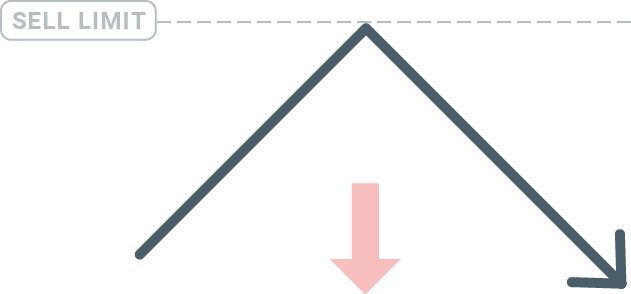
Bekleyen Siparişlerin Açılması
Market Watch modülünde piyasanın adına çift tıklayarak yeni bir bekleyen emir açabilirsiniz. Bunu yaptığınızda, yeni emir penceresi açılacak ve emir türünü Bekleyen emir olarak değiştirebileceksiniz. Ardından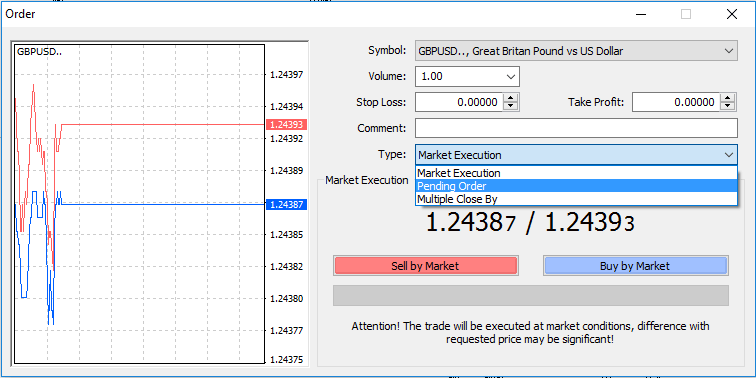
, bekleyen emrin etkinleştirileceği piyasa seviyesini seçin. Ayrıca hacme göre pozisyonun boyutunu da seçmelisiniz.
Gerekirse, bir son kullanma tarihi ('Son Kullanma Tarihi') belirleyebilirsiniz. Tüm bu parametreler ayarlandıktan sonra, uzun veya kısa gitmek ve durdurmak veya sınırlamak isteyip istemediğinize bağlı olarak istenen emir türünü seçin ve 'Yerleştir' düğmesini seçin. Gördüğünüz gibi
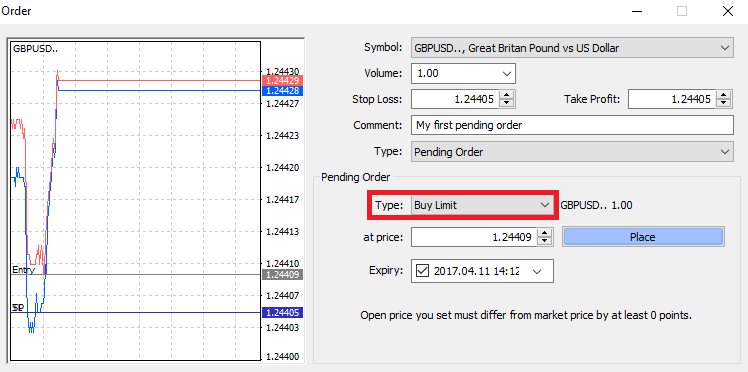
, bekleyen emirler MT4'ün çok güçlü özellikleridir. Giriş noktanız için piyasayı sürekli olarak izleyemediğinizde veya bir enstrümanın fiyatı hızla değiştiğinde ve fırsatı kaçırmak istemediğinizde en yararlı olanlardır.
Exness MT4'te Siparişler Nasıl Kapatılır
Açık bir pozisyonu kapatmak için Terminal penceresindeki İşlem sekmesindeki 'x'e tıklayın.
Veya grafikteki satır emrine sağ tıklayın ve 'kapat'ı seçin.
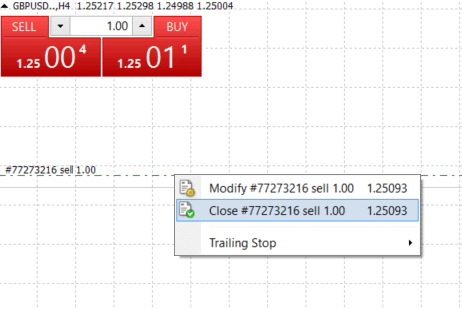
Pozisyonun yalnızca bir kısmını kapatmak istiyorsanız, açık emre sağ tıklayın ve 'Değiştir'i seçin. Ardından, Tür alanında anında yürütmeyi seçin ve pozisyonun hangi kısmını kapatmak istediğinizi seçin.
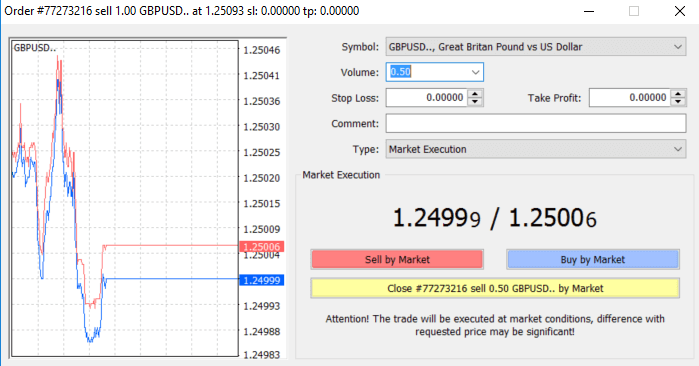
Gördüğünüz gibi, MT4'te işlemlerinizi açmak ve kapatmak çok sezgiseldir ve kelimenin tam anlamıyla tek bir tıklama gerektirir.
Exness MT4'te Stop Loss, Take Profit ve Trailing Stop Kullanımı
Uzun vadede finansal piyasalarda başarıya ulaşmanın anahtarlarından biri de ihtiyatlı risk yönetimidir. Bu nedenle zarar durdurma ve kar alma emirleri, işlemlerinizin ayrılmaz bir parçası olmalıdır. O halde, riskinizi nasıl sınırlayacağınızı ve işlem potansiyelinizi nasıl en üst düzeye çıkaracağınızı bilmenizi sağlamak için bunları MT4 platformumuzda nasıl kullanacağınıza bir göz atalım.
Stop Loss ve Take Kar Belirleme
İşleminize Stop Loss veya Take Profit eklemenin ilk ve en kolay yolu, yeni emirler verirken hemen yapmaktır. 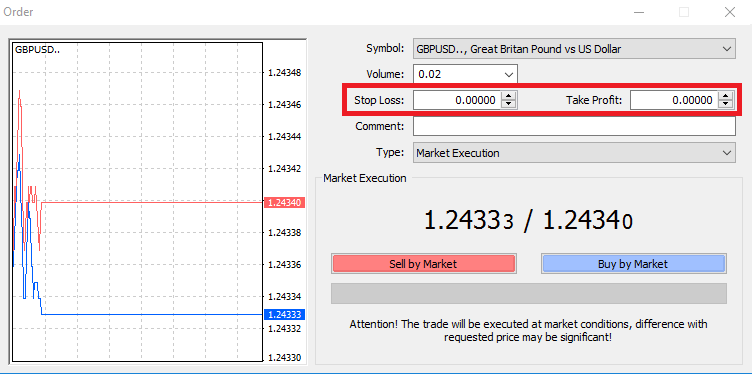
Bunu yapmak için, Stop Loss veya Take Profit alanlarına belirli fiyat seviyenizi girmeniz yeterlidir. Stop Loss'un piyasa pozisyonunuzun tersine hareket ettiğinde otomatik olarak yürütüleceğini (bu nedenle adı: stop loss) ve Take Profit seviyelerinin fiyat belirlediğiniz kar hedefinize ulaştığında otomatik olarak yürütüleceğini unutmayın. Bu, Stop Loss seviyenizi mevcut piyasa fiyatının altına ve Take Profit seviyenizi mevcut piyasa fiyatının üzerine ayarlayabileceğiniz anlamına gelir.
Stop Loss (SL) veya Take Profit (TP)'nin her zaman açık bir pozisyona veya bekleyen bir emre bağlı olduğunu unutmamak önemlidir. İşleminiz açıldıktan ve piyasayı izlemeye başladıktan sonra her ikisini de ayarlayabilirsiniz. Bu, piyasa pozisyonunuz için koruyucu bir emirdir, ancak elbette yeni bir pozisyon açmak için gerekli değildir. Bunları her zaman daha sonra ekleyebilirsiniz, ancak pozisyonlarınızı her zaman korumanızı şiddetle tavsiye ederiz*.
Stop Loss ve Take Profit Seviyelerinin Eklenmesi
Zaten açtığınız pozisyona SL/TP seviyeleri eklemenin en kolay yolu grafikte bir işlem çizgisi kullanmaktır. Bunu yapmak için işlem çizgisini yukarı veya aşağı belirli bir seviyeye sürükleyip bırakmanız yeterlidir. 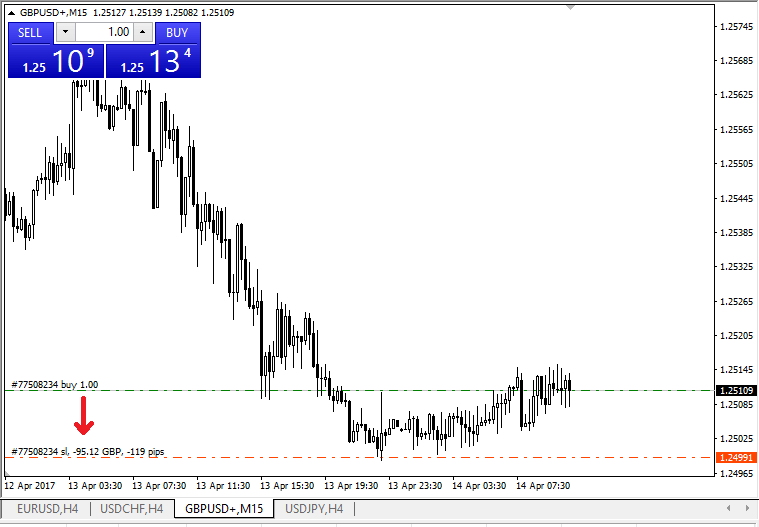
SL/TP seviyelerini girdikten sonra, SL/TP çizgileri grafikte görünecektir. Bu şekilde SL/TP seviyelerini basit ve hızlı bir şekilde değiştirebilirsiniz.
Bunu ayrıca alttaki 'Terminal' modülünden de yapabilirsiniz. SL/TP seviyeleri eklemek veya değiştirmek için açık pozisyonunuza veya bekleyen emrinize sağ tıklayın ve 'Emri değiştir veya sil'i seçin.
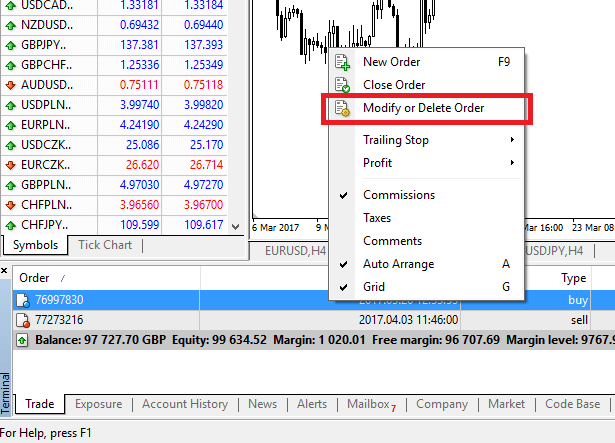
Emir değiştirme penceresi açılacak ve artık SL/TP'yi tam piyasa seviyesine göre veya geçerli piyasa fiyatından puan aralığını tanımlayarak girebilir/değiştirebilirsiniz.
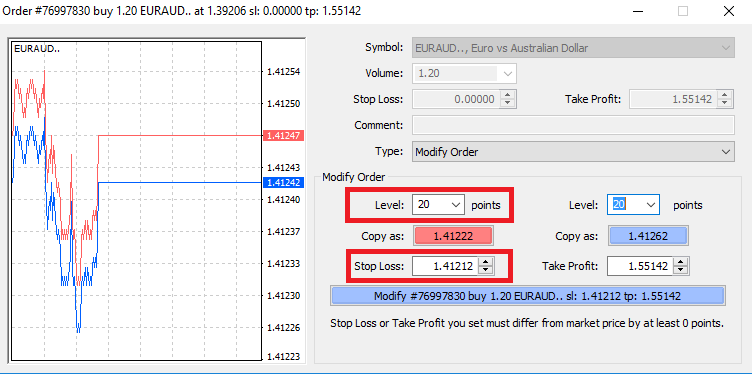
Takip eden durdurma
Zarar Durdurma emirleri, piyasa pozisyonunuzun tersine hareket ettiğinde zararları azaltmak için tasarlanmıştır, ancak karınızı kilitlemenize de yardımcı olabilir. İlk başta kulağa biraz mantıksız gelse de, aslında anlaşılması ve ustalaşılması çok kolaydır.
Uzun bir pozisyon açtığınızı ve piyasanın doğru yönde hareket ettiğini varsayalım, bu da işleminizi şu anda karlı hale getiriyor. Açılış fiyatınızın altındaki bir seviyeye yerleştirilen orijinal Zarar Durdurma emriniz artık açılış fiyatınıza (böylece zararınızı telafi edebilirsiniz) veya açılış fiyatının üzerine (böylece karınız garanti altına alınır) taşınabilir.
Bu işlemi otomatik hale getirmek için bir Takip Eden Durdurma emri kullanabilirsiniz. Bu, özellikle fiyat değişiklikleri hızlı olduğunda veya piyasayı sürekli olarak takip edemediğinizde risk yönetiminiz için gerçekten yararlı bir araç olabilir.
Pozisyon karlı hale gelir gelmez, Takip Eden Durdurma emriniz fiyatı otomatik olarak takip edecek ve önceden belirlenmiş mesafeyi koruyacaktır.
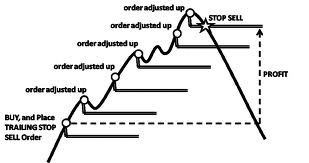
Yukarıdaki örneği takip ederek, kârınızın garanti altına alınabilmesi için işleminizin, Takip Eden Durdurma emrinin açılış fiyatınızın üzerine çıkması için yeterince büyük bir kar elde etmesi gerektiğini lütfen unutmayın.
Trailing Stop'lar (TS) açık pozisyonlarınıza eklenir, ancak MT4'te bir trailing stop'unuz varsa, bunun başarıyla yürütülmesi için platformun açık olması gerektiğini unutmamak önemlidir. Trailing
Stop'u ayarlamak için, 'Terminal' penceresinde açık pozisyona sağ tıklayın ve Trailing Stop menüsünde TP seviyesi ile geçerli fiyat arasındaki mesafenin istediğiniz pip değerini belirtin.
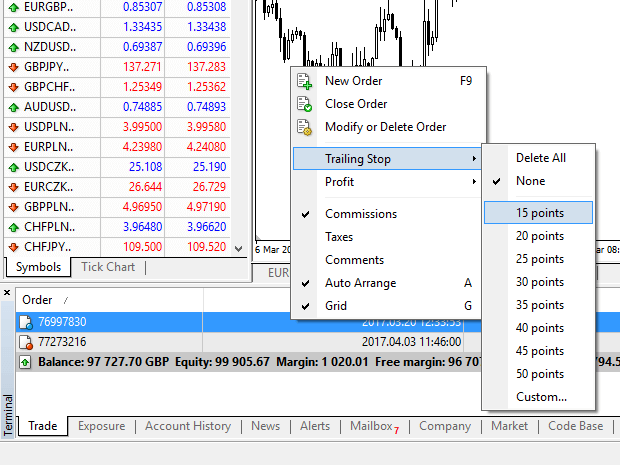
Trailing Stop'unuz artık etkin. Bu, fiyatlar karlı piyasa tarafına değişirse, TS'nin stop loss seviyesinin fiyatı otomatik olarak takip etmesini sağlayacağı anlamına gelir.
Trailing Stop'unuz, Trailing Stop menüsünde 'Hiçbiri' ayarlanarak kolayca devre dışı bırakılabilir. Tüm açık pozisyonlarda hızlıca devre dışı bırakmak istiyorsanız, sadece 'Tümünü Sil'i seçin.
Gördüğünüz gibi, MT4 size pozisyonlarınızı sadece birkaç dakika içinde korumanız için birçok yol sunar.
*Stop Loss emirleri, riskinizin yönetilmesini ve olası kayıpların kabul edilebilir seviyelerde tutulmasını sağlamanın en iyi yollarından biri olsa da, %100 güvenlik sağlamazlar.
Zarar durdurma emirleri kullanımı ücretsizdir ve hesabınızı olumsuz piyasa hareketlerine karşı korurlar, ancak her zaman pozisyonunuzu garanti edemeyeceklerini lütfen unutmayın. Piyasa aniden oynak hale gelirse ve stop seviyenizin ötesine geçerse (aradaki seviyelerde işlem yapmadan bir fiyattan diğerine atlarsa), pozisyonunuzun talep edilenden daha kötü bir seviyede kapatılması mümkündür. Buna fiyat kayması denir.
Hiçbir kayma riski olmayan ve piyasa aleyhinize hareket etse bile pozisyonun talep ettiğiniz Stop Loss seviyesinde kapatılmasını sağlayan garantili stop loss'lar temel hesapla ücretsiz olarak sunulmaktadır.
Sıkça Sorulan Sorular (SSS)
Döviz Çifti, Çapraz Çiftler, Baz Döviz ve Karşıt Döviz
Döviz çiftleri, döviz piyasasında işlem görmek üzere bir araya getirilen iki ülkenin para birimleri olarak tanımlanabilir. Döviz çiftlerine örnek olarak EURUSD, GBPJPY, NZDCAD vb. verilebilir. USD içermeyen bir döviz çiftine çapraz çift denir.
Bir döviz çiftinin ilk para birimine " temel para birimi" , ikinci para birimine ise "teklif para birimi" denir .
Teklif Fiyatı ve İstenen Fiyat
Alış Fiyatı, bir aracının müşteriden bir döviz çiftinin ilk adlandırılmış (baz) değerini satın almaya istekli olduğu fiyattır. Daha sonra, müşterilerin bir döviz çiftinin ilk adlandırılmış (baz) değerini sattığı fiyattır. Satış Fiyatı, bir aracının müşteriye bir döviz çiftinin ilk adlandırılmış (baz) değerini satmaya istekli olduğu fiyattır. Daha sonra, müşterilerin bir döviz çiftinin ilk adlandırılmış (baz) değerini satın aldığı fiyattır.
Alış emirleri Satış Fiyatından açılır ve Alış Fiyatından kapanır.
Satış emirleri Satış Fiyatından açılır ve Satış Fiyatından kapanır.
Yaymak
Spread, belirli bir işlem aracının Alış ve Satış fiyatları arasındaki farktır ve aynı zamanda piyasa yapıcı brokerlar için ana kar kaynağıdır. Spread değeri pip cinsinden belirlenir. Exness, hesaplarında hem dinamik hem de sabit spreadler sunar.
Pip, Nokta, Pip Boyutu ve Pip Değeri
Bir nokta, 5. ondalık basamaktaki fiyat değişiminin değeri iken, pip 4. ondalık basamaktaki fiyat değişimidir. Türev olarak, 1 pip = 10 puandır.
Örneğin, fiyat 1,11115'ten 1,11135'e değişirse, fiyat değişimi 2 pip veya 20 puandır.
Pip boyutu, pipin bir enstrümanın fiyatındaki konumunu belirten sabit bir sayıdır.
Örneğin, fiyatın 1,11115 gibi göründüğü EURUSD gibi çoğu döviz çifti için, pip 4. ondalık basamaktadır, dolayısıyla pip boyutu 0,0001'dir.
Pip Değeri, fiyatın bir pip hareket etmesi durumunda bir kişinin ne kadar para kazanacağı veya kaybedeceğidir. Aşağıdaki formülle hesaplanır:
Pip Değeri = Lot Sayısı x Sözleşme boyutu x Pip boyutu.
Tüccarımızın hesap makinesi tüm bu değerleri hesaplamak için kullanılabilir.
Lot ve Sözleşme Büyüklüğü
Lot, bir işlemin standart birim büyüklüğüdür. Tipik olarak, bir standart lot, temel para biriminin 100.000 birimine eşittir. Sözleşme büyüklüğü, 1 lottaki temel para birimi miktarını belirten sabit bir değerdir. Forex'teki çoğu enstrüman için, 100.000 olarak sabitlenmiştir.
Kaldıraç ve Marj
Kaldıraç, öz sermayenin borç sermayesine oranıdır. İşlem yapılan enstrüman için tutulan marj üzerinde doğrudan bir etkiye sahiptir. Exness, hem MT4 hem de MT5 hesaplarında çoğu işlem enstrümanında 1:Sınırsız kaldıraç sunar. Marj, bir emri açık tutmak için bir aracı tarafından tutulan hesap para birimindeki fon miktarıdır.
Kaldıraç ne kadar yüksekse, marj o kadar düşüktür.
Bakiye, Özkaynak ve Serbest Marj
Bakiye, bir hesapta tamamlanmış tüm işlemlerin ve para yatırma/çekme işlemlerinin toplam finansal sonucudur. Herhangi bir emir açmadan önce veya tüm açık emirleri kapattıktan sonra sahip olduğunuz fon miktarıdır. Emirler açıkken bir hesabın bakiyesi değişmez.
Bir emir açtığınızda, bakiyeniz emrin karı/zararı ile birleştirilerek Sermaye'yi oluşturur.
Sermaye = Bakiye +/- Kar/Zarar
Bildiğiniz gibi, bir emir açıldığında, fonların bir kısmı Marj olarak tutulur. Geriye kalan fonlar Serbest Marj olarak bilinir.
Sermaye = Marj + Serbest Marj
Kar ve Zarar
Kar veya Zarar, bir emrin kapanış ve açılış fiyatları arasındaki fark olarak hesaplanır. Kar/Zarar = Kapanış ve açılış fiyatları arasındaki fark (pip olarak hesaplanır) x Pip Değeri
Fiyat yükseldiğinde satın alma emirleri kar sağlarken, fiyat düştüğünde satış emirleri kar sağlar.
Fiyat düştüğünde satın alma emirleri zarar sağlarken, fiyat yükseldiğinde satış emirleri zarar sağlar.
Marj Seviyesi, Marj Çağrısı ve Durdurma
Marj seviyesi, % olarak belirtilen öz sermayenin marja oranıdır. Marj seviyesi = (Öz Sermaye / Marj) x %100
Marj çağrısı, Stop Out'tan kaçınmak için birkaç pozisyonu yatırmanız veya kapatmanız gerektiğini belirten işlem terminalinde gönderilen bir bildirimdir. Bu bildirim, Marj Seviyesi, broker tarafından o belirli hesap için ayarlanan Marj Çağrısı seviyesine ulaştığında gönderilir.
Stop out, Marj Seviyesi, broker tarafından hesap için ayarlanan Stop Out seviyesine ulaştığında pozisyonların otomatik olarak kapatılmasıdır.
İşlem geçmişinize erişmenin birden fazla yolu vardır. Bunlara bir göz atalım:
İşlem geçmişinizi nasıl kontrol edebilirsiniz?
1. Kişisel Alanınızdan (PA): Kişisel Alanınızda tüm işlem geçmişinizi bulabilirsiniz. Buna erişmek için şu adımları izleyin:
b. İzleme sekmesine gidin.
c. İstediğiniz hesabı seçin ve işlem geçmişinizi görüntülemek için Tüm işlemler'e tıklayın.
2. İşlem terminalinizden:
b. MetaTrader mobil uygulamalarını kullanıyorsanız, Günlük sekmesine tıklayarak mobil cihazda gerçekleştirilen işlemlerin geçmişini kontrol edebilirsiniz.
3. Aylık/günlük ekstrelerinizden: Exness, hesap ekstrelerini hem günlük hem de aylık olarak postanıza gönderir (aboneliğiniz iptal edilmediği sürece). Bu ekstreler, hesaplarınızın işlem geçmişini içerir.
4. Destek ile iletişime geçerek: Gerçek hesaplarınızın hesap geçmişi ekstrelerini talep etmek için hesap numaranız ve gizli kelimenizle e-posta veya sohbet yoluyla Destek Ekibimizle iletişime geçebilirsiniz.
Sonuç: Sorunsuz bir şekilde Exness'te oturum açın ve Forex ticaretine başlayın
Exness'te oturum açmak ve forex ticareti başlatmak, ticaret başarınız için sahneyi hazırlayan basit bir işlemdir. Bu kılavuzu izleyerek, Exness hesabınıza etkili bir şekilde erişebilir, tercih ettiğiniz ticaret platformunu seçebilir ve güvenle forex ticareti yapmaya başlayabilirsiniz. Ticaret deneyiminizi geliştirmek ve finansal hedeflerinize ulaşmak için Exness'in sağlam araçlarından ve özelliklerinden yararlanın. Bugün Exness ile ticaret yolculuğunuza başlayın ve forex ticaretinde ustalaşma yolunda ilk adımı atın.

